Le app meteo sono una dozzina nell’App Store. E sebbene la maggior parte di loro sia fantastica, ce n’è uno che si distingue davvero dagli altri.
Naturalmente, stiamo parlando dell’app Meteo nativa di Apple. Certo, potrebbero esserci altre app meteo che possono darti un po’più di dati, ma l’app Meteo ha quasi tutto ciò di cui hai bisogno.
È importante sottolineare che funziona alla grande anche con l’intero ecosistema Apple, come ci si dovrebbe aspettare da qualsiasi prodotto Apple. Ad esempio, puoi aggiungere il widget Meteo alla schermata di blocco o alla schermata iniziale in modo ordinato.

Detto questo, potresti non utilizzare l’app al massimo delle sue potenzialità. Ecco alcuni suggerimenti e trucchi per ottenere il massimo dall’app Meteo sul tuo iPhone.
1. Aggiungi tutte le località che desideri
Sergio Velasquez/iDrop News
Per impostazione predefinita, l’app Meteo ti mostrerà il meteo nella tua posizione corrente. Ma puoi anche tenere traccia di altre località, il che è perfetto se viaggi molto o hai la famiglia in una regione diversa.
Per aggiungere una nuova posizione, devi:
Aprire l’app Meteo. Dovresti vedere il tempo nella tua posizione attuale. Tocca il pulsante a tre righe nell’angolo in basso a destra dello schermo. Nella barra di ricerca in alto, inserisci il nome della città o del luogo che desideri aggiungere. Tocca il luogo che desideri dall’elenco risultati della ricerca.Potrebbero essere necessari alcuni secondi, ma dovresti vedere il tempo corrente del luogo che hai selezionato. Per aggiungerlo al tuo elenco, tocca il pulsante Aggiungi nell’angolo in alto a destra dello schermo.
Puoi aggiungere tutte le località che desideri e tenere traccia di tutte le condizioni meteorologiche in tempo reale. Se lo desideri, puoi anche riorganizzare le posizioni tenendole premute a lungo e trascinandole verso l’alto o verso il basso nell’elenco.
2. Inizia a ricevere notifiche meteo
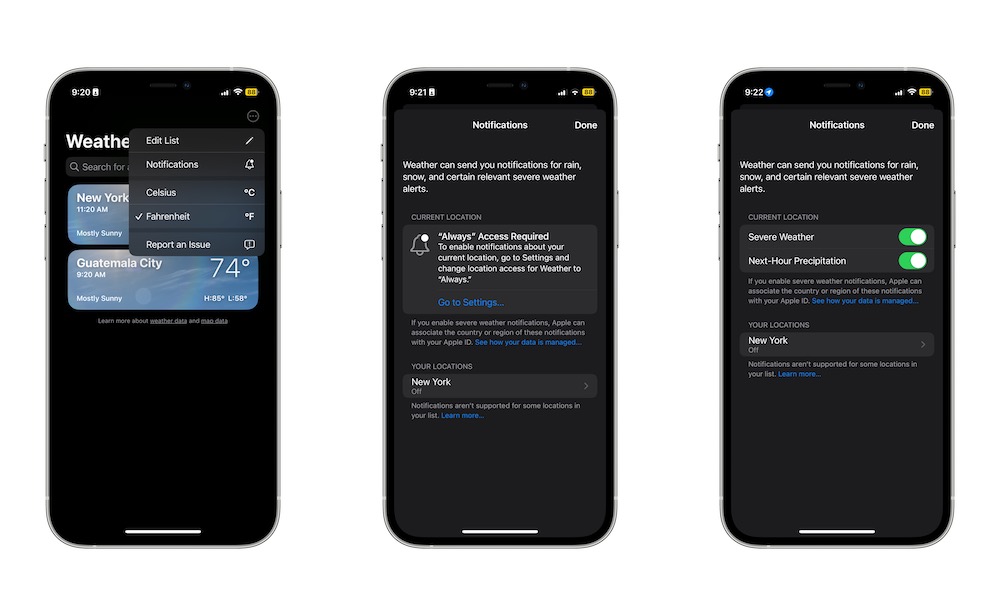 Sergio Velasquez/iDrop News
Sergio Velasquez/iDrop News
Se non vuoi che la tua giornata venga improvvisamente rovinata dal maltempo, puoi abilitare le notifiche per precipitazioni e maltempo.
Vai all’app Meteo.Tocca il pulsante a tre righe nell’angolo in basso a destra dello schermo. Ora tocca il pulsante a tre punti nell’angolo in alto a destra dello schermo. Seleziona Notifiche. Se necessario, assicurati prima di abilitare le notifiche per l’app Meteo. In Posizione attuale, attiva le notifiche che desideri ricevere. Puoi scegliere Severe Weather e Precipitazioni prossima ora.
E questo è tutto. Se hai aggiunto altre località all’app Meteo, le vedrai proprio sotto la sezione Le tue posizioni. Puoi toccare la posizione desiderata e attivare le notifiche Meteo severo e Precipitazioni nell’ora successiva.
3. Tieni traccia delle previsioni dei prossimi 10 giorni
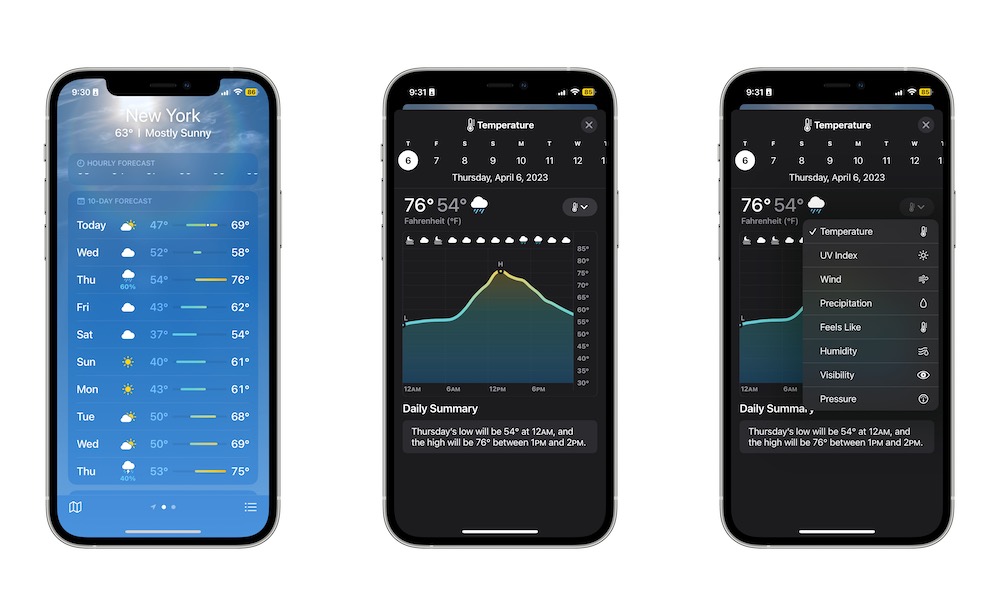
Se hai intenzione di viaggiare in un altro luogo o semplicemente vuoi sapere che tipo di vestiti dovresti indossare nei prossimi giorni, puoi utilizzare le previsioni a 10 giorni per ottenere tutti i dati di cui hai bisogno.
Apri l’app Meteo. Seleziona la posizione che desideri. Suggerimento: puoi passare rapidamente dalla posizione corrente a quella aggiunta scorrendo verso sinistra o verso destra. Sotto la previsione oraria, dovresti vedere la previsione a 10 giorni.
4. Scopri di più su come saranno i prossimi giorni
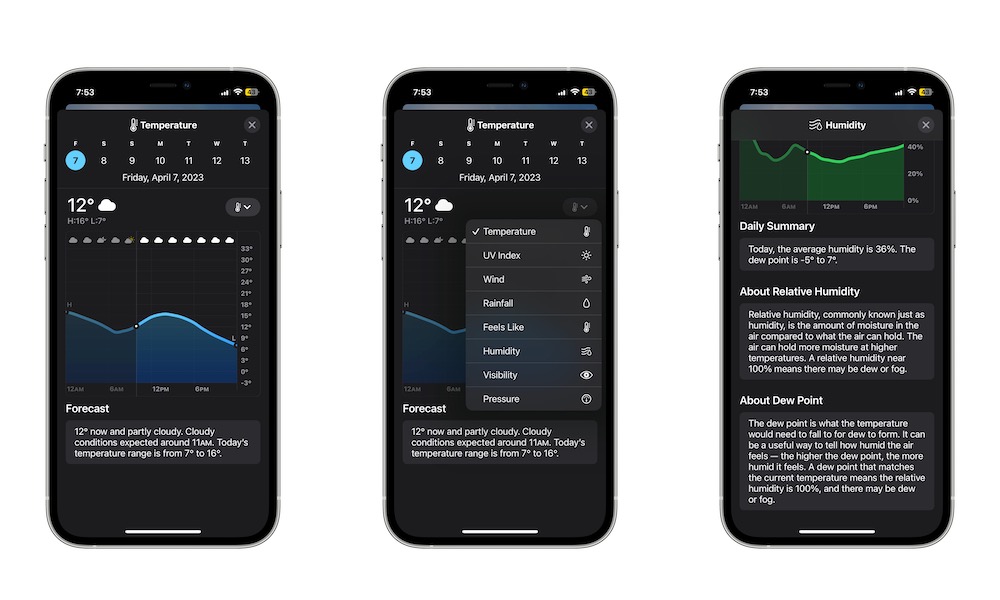 Sergio Velasquez/iDrop News
Sergio Velasquez/iDrop News
Oltre a controllare le previsioni dei prossimi 10 giorni, puoi effettivamente ottenere informazioni più precise su ogni giorno successivo, incluso l’indice UV, le precipitazioni e il vento. Ecco cosa devi fare:
Vai alla posizione che desideri nell’app Meteo. Scorri verso il basso fino alle previsioni a 10 giorni e tocca un giorno qualsiasi per ottenere maggiori informazioni al riguardo. Per impostazione predefinita, dovresti visualizzare la visualizzazione della temperatura di base, ma se desideri ottenere più dati, tocca il pulsante Temperatura accanto alla temperatura di quel giorno e seleziona i dati che desideri visualizzare.
Come puoi vedere, ci sono molti dati che puoi coprire. Se tocchi vicino alla parte superiore dello schermo, puoi anche scegliere qualsiasi altro giorno che desideri. E se scorri un po’verso il basso, vedrai maggiori informazioni sul significato di queste metriche e su cosa devi sapere su di esse.
5. Ulteriori informazioni sul meteo attuale
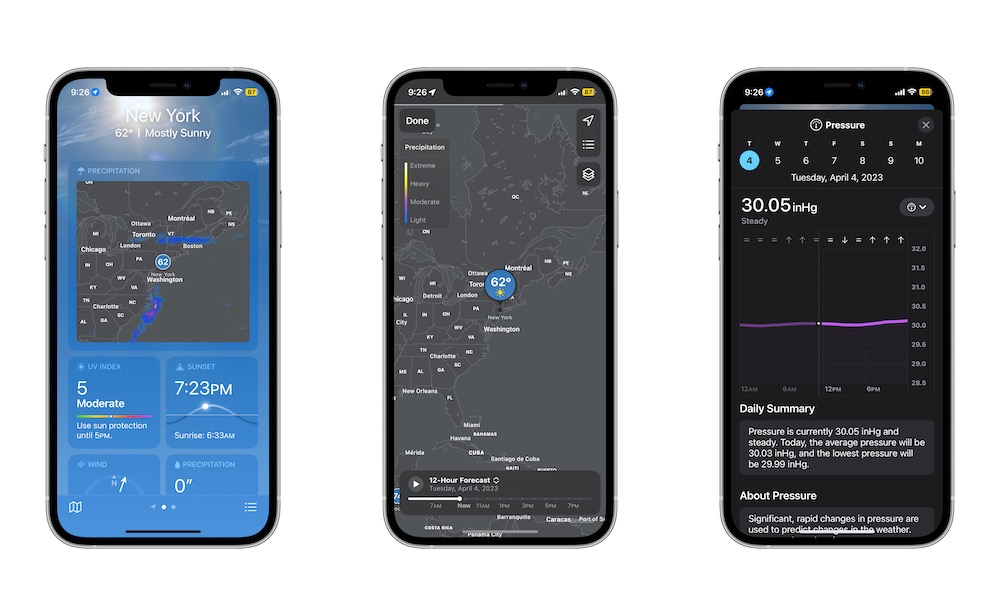 Sergio Velasquez/iDrop News
Sergio Velasquez/iDrop News
Puoi anche ottenere più dati sul tempo corrente in qualsiasi luogo. Ad esempio, puoi controllare la pressione, le precipitazioni, l’umidità e persino l’indice UV. Fondamentalmente, puoi vedere tutti i dati di cui hai bisogno direttamente sull’app Meteo.
Per prima cosa, apri l’app Meteo. Vai alla posizione che desideri controllare. Scorri verso il basso e proprio sotto la previsione a 10 giorni, vedrai molti dati aggiuntivi sulla tua meteo attuale. Tocca una delle caselle per ottenere maggiori informazioni.
6. Usa la giusta impostazione della temperatura
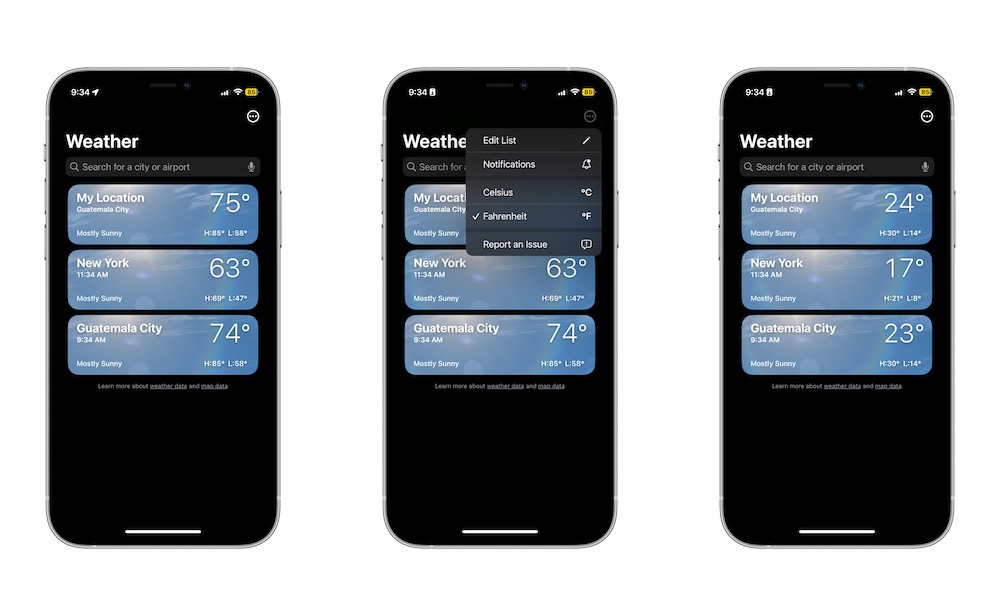 Sergio Velasquez/iDrop News
Sergio Velasquez/iDrop News
Non importa se sei più una persona di tipo Celsius o Fahrenheit, l’app Meteo può mostrarti la temperatura nel modo che preferisci. Tutto quello che devi fare è:
Apri Meteo.Tocca il pulsante a tre righe nell’angolo in basso a destra dello schermo.Tocca il pulsante a tre punti in nell’angolo in alto a destra.Seleziona Celsius o Fahrenheit.
La tua temperatura cambierà automaticamente secondo la tua scelta. Sfortunatamente, non puoi impostare unità di temperatura specifiche per posizioni specifiche. Ma dal momento che è abbastanza facile passare da uno all’altro, non dovresti avere problemi.
7. Controlla la qualità dell’aria di (quasi) qualsiasi posizione
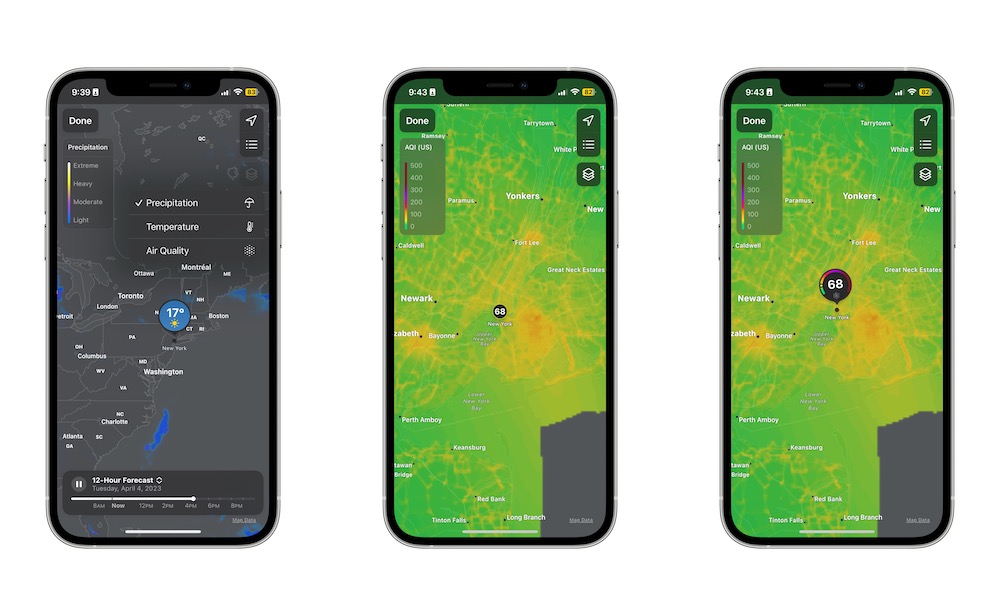 Sergio Velasquez/iDrop News
Sergio Velasquez/iDrop News
L’app Weather ti mostra una previsione in tempo reale di tutto il mondo con l’aiuto di una mappa. Non solo, ma puoi usarlo per controllare le previsioni per le prossime 12 ore e persino controllare la qualità dell’aria in qualsiasi luogo.
Per accedere a questa mappa sull’app Meteo, devi:
Aprire l’app Meteo.Selezionare la posizione desiderata.Toccare l’icona Mappa in basso a sinistra nell’angolo dello schermo. Per controllare le previsioni del giorno, tocca la previsione in basso e seleziona Previsione a 12 ore. Inoltre, puoi anche controllare la qualità dell’aria toccando l’icona a tre quadrati nella parte in alto a destra dello schermo.Successivamente, seleziona Qualità dell’aria.
Vedrai un numero proprio nella posizione che hai scelto. Questo numero rappresentava l’indice di qualità dell’aria o AQI in breve. Fondamentalmente, più piccolo è il numero, migliore è la qualità dell’aria di un luogo.
Se stai cercando un posto dove andare, qualsiasi valore inferiore a 50 dovrebbe essere la scelta migliore. Detto questo, tieni presente che non tutti i luoghi dispongono di un indice di qualità dell’aria.
Passa rapidamente dal meteo alle mappe
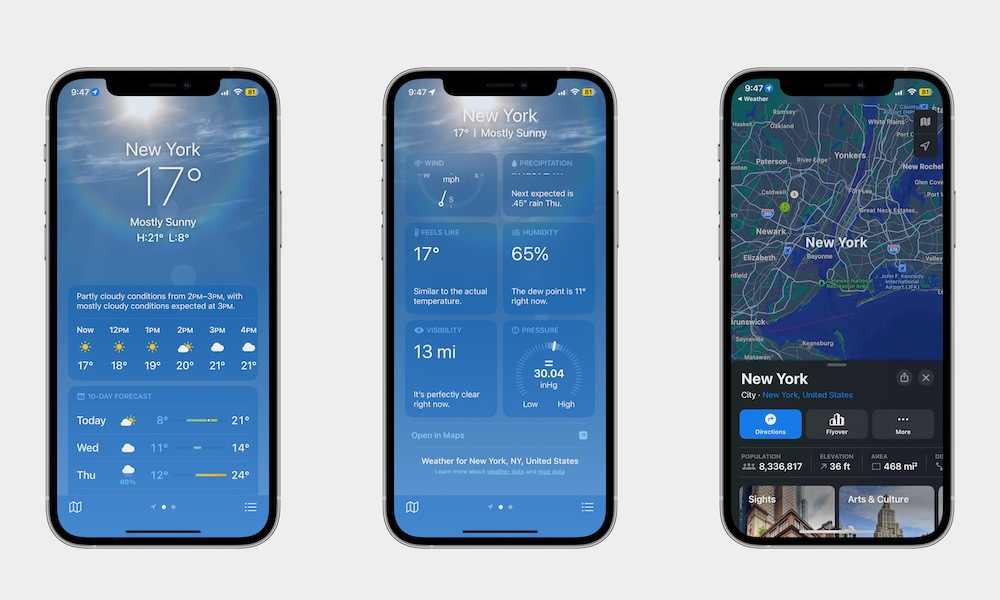 Sergio Velasquez/iDrop News
Sergio Velasquez/iDrop News
Se stai cercando il meteo di un luogo in cui prevedi di andare, puoi aprire rapidamente l’app Maps per impostare la tua destinazione o vedere quanto tempo ci vorrà per arrivarci.
Apri l’app Meteo.Scegli la posizione che desideri.Scorri fino alla parte inferiore dello schermo e tocca Apri in Maps.
Verrai automaticamente reindirizzato all’app Maps, che ti mostrerà la posizione che hai scelto in Meteo. Puoi quindi utilizzare l’app Maps come faresti normalmente e chiedere indicazioni stradali.
Padroneggia l’app Meteo
L’app Meteo è una delle app più semplici e dirette che Apple ha da offrire. Tuttavia, ciò non significa che non abbia alcuni trucchi da cui puoi trarre vantaggio.
Se non vuoi mai che la tua giornata venga rovinata dalla pioggia o dalla neve, assicurati di padroneggiare l’app Meteo e usala al massimo delle sue potenzialità.

